Scope
Scope (適用範囲) によって、どのコンピュータやモバイルデバイス、ユーザがリモート管理タスクを受信するかを細かく制御できます。例えば、DTP ソフトウェアのインストールポリシーをデザイン部に限定して実行することや、対象クラスを限定した Book の配布などが可能になります。
以下の項目に基づいて Scope (適用範囲) を設定できます。
-
個別のコンピュータ、モバイルデバイス、ユーザ
-
グループ別のコンピュータ、モバイルデバイス、ユーザ
-
部署
-
建物
-
LDAP またはローカルユーザ
-
LDAP ユーザグループ
注: Object の Scope に含まれる LDAP グループが多すぎると、Jamf Pro でパフォーマンスの問題が発生する場合があります。Scope 内で複数の LDAP Criteria を使用する必要がある場合は、それらの Criteria でスマートグループを作成し、代わりにそのスマートグループに Scope を設定することを検討してください。
-
ネットワークセグメント
-
クラス
-
iBeacon 領域
Scope (適用範囲) が構成するリモート管理タスクが何であるかによって項目は異なります。例えば、クラスに基づく設定が可能なのは、Book の Scope (適用範囲) のみです。
注: 個人所有のモバイルデバイスに基づく Scope (適用範囲) の設定はできません。
Scope (適用範囲) の構成
ほとんどのリモート管理タスクは、Scope (適用範囲) の構成により、対象や制限、除外を追加します。(Scope が構成するリモート管理タスクによって、プロセスは異なります。)
対象の追加
リモート管理タスクを受信するコンピュータ、モバイルデバイス、ユーザの初期プールが対象です。コンピュータ、モバイルデバイス、ユーザのすべて、あるいは特定の項目 (コンピュータ、グループ、建物など) を組み合わせて追加することができます。
-
対象領域のポップアップメニューを使用し、Scope (適用範囲) へ追加する項目を選択します。
注: ポップアップメニューで選択したすべてのコンピュータ、モバイルデバイス、ユーザが Scope (適用範囲) へ追加されます。ポップアップメニューの選択項目が、他の項目を上書きすることはありません。例えば、「すべてのコンピュータ」 と 「特定のユーザ」 を Book の適用範囲に選択すると、すべてのモバイルデバイスと、当該ユーザが使用するコンピュータまたはモバイルデバイスへ Books が配布されます。
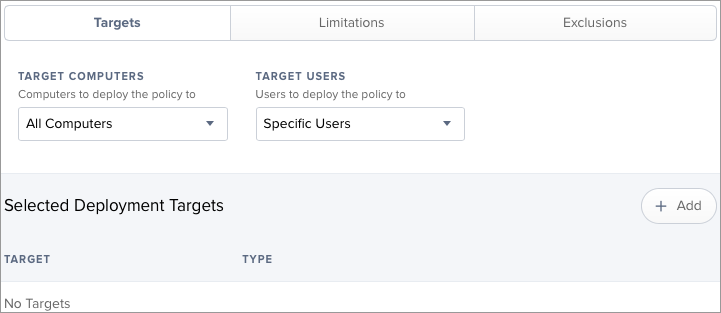
-
特定の項目を追加する場合:
-
Add (追加)
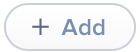 をクリックします。
をクリックします。 -
タブごとに追加したい項目の Add (追加) をクリックします。

-
ペインの右上隅にある Done (完了) をクリックします。
追加項目が対象領域にリスト表示されます。
-
制限の追加
リモート管理タスクの Scope (適用範囲) へ制限を追加すると、以下が可能になります。
-
タスクを対象内の特定ユーザに制限する。例えば、特定のユーザがどのコンピュータへログインしても所定のアプリケーションが開くようにするには、すべてのコンピュータを対象に、特定ユーザを制限として追加します。
-
タスクを対象内の特定のネットワークセグメントに制限する。例えば、社内の生産ネットワーク上にある期間に限定して、部署内の各コンピュータへパッケージをインストールする場合、部署を対象に、特定のネットワークセグメントを制限として追加できます。
-
対象となるデバイスが特定の iBeacon 領域にある場合、そのポリシーと構成プロファイルを制限する。例えば、特定の iBeacon 領域にあるモバイルデバイスへ構成プロファイルをインストールする場合、当該の iBeacon 領域を制限として追加できます。
-
制限領域で Add (追加)
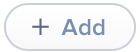 をクリックします。
をクリックします。 -
必要に応じて、タブごとに項目を追加します。
ネットワークセグメントを追加する場合、Network Segments (ネットワークセグメント) タブをクリックし、当該のネットワークセグメントの Add (追加) をクリックします。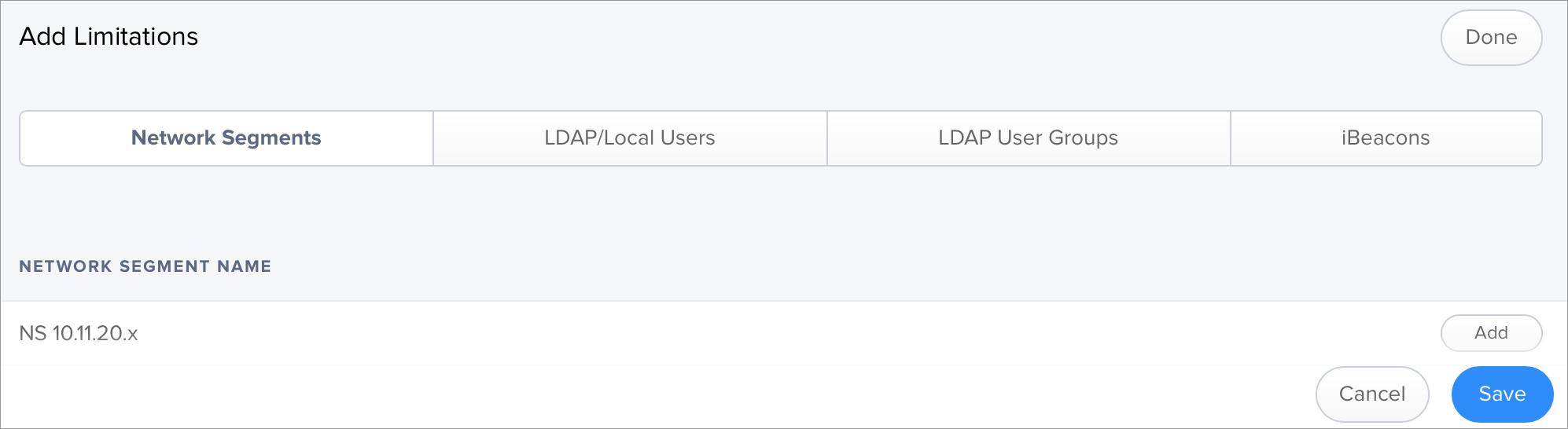
LDAP またはローカルユーザを追加する場合は、LDAP/Local Users (LDAP/ローカルユーザ) タブをクリックします。検索フィールドにユーザ名を入力し、Add (追加) をクリックします。
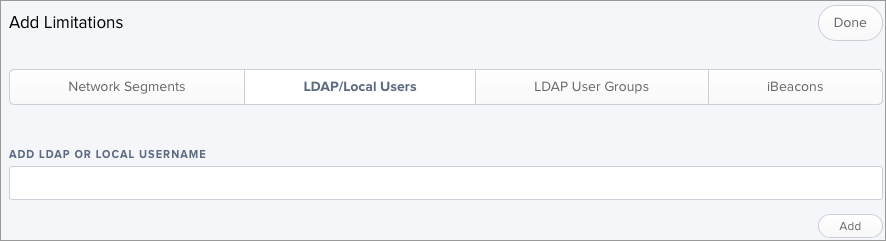
LDAP ユーザグループを追加する場合、LDAP User Groups (LDAP ユーザグループ) タブをクリックし、検索フィールドにグループ名を入力してSearch (検索) をクリックします。次に、追加したいグループに対して Add (追加) をクリックします。
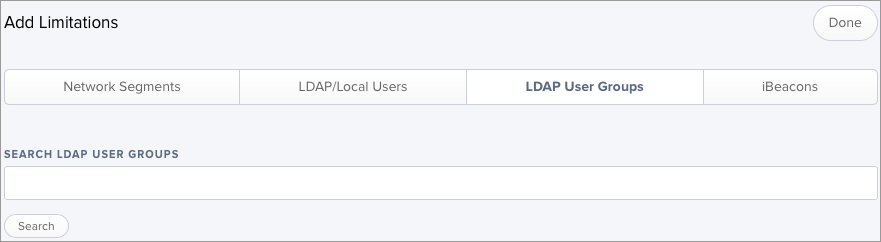
-
ペインの右上隅にある完了をクリックします。
追加項目が制限領域にリスト表示されます。
除外の追加
リモート管理タスクの適用範囲に除外を追加することによって、指定するコンピュータ、モバイルデバイス、グループ、建物、部署、ユーザ、ユーザグループ、ネットワークセグメントを対象から除外できます。例えば、あるアプリケーションを部署の責任者以外使用できないようにするには、その他の人員を除外として追加します。
また、ポリシーや構成プロファイルの適用範囲において iBeacon 領域を除外することもできます。例えば、特定の iBeacon 領域にあるモバイルデバイスに構成プロファイルをインストールしたくない場合、当該の iBeacon 領域を除外として追加できます。
-
除外領域で Add (追加)
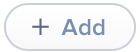 をクリックします。
をクリックします。 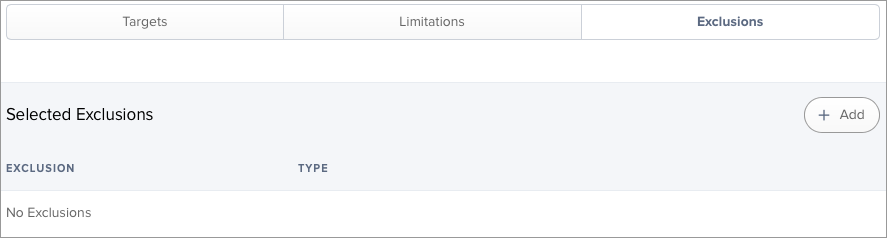
-
必要に応じて、タブごとに項目を追加します。
LDAP またはローカルユーザを追加する場合は、LDAP/Local Users (LDAP/ローカルユーザ) タブをクリックします。検索フィールドにユーザ名を入力し、Add (追加) をクリックします。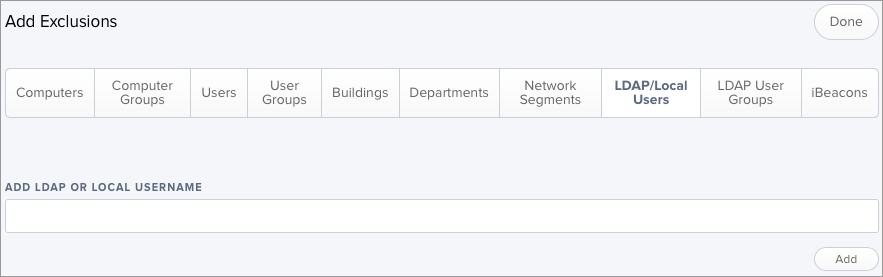
LDAP ユーザグループを追加する場合、LDAP User Groups (LDAP ユーザグループ) タブをクリックし、検索フィールドにグループ名を入力してSearch (検索) をクリックします。次に、追加したいグループに対して Add (追加) をクリックします。
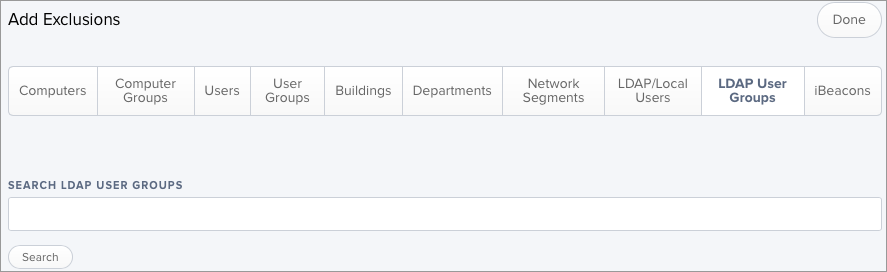
別の種類の項目を追加するには、適切なタブをクリックして、さらに追加したい項目に対して Add (追加) をクリックします。
-
ペインの右上隅にある完了をクリックします。
追加項目が除外領域にリスト表示されます。
対象の削除
ほとんどのリモート管理タスクでは、対象を適用範囲から削除すると、デバイスが Jamf Pro で次回にチェックインするときに、リモート管理タスクもデバイスから削除されます。ただし、ポリシーや PreStage enrollment などの一部のリモート管理タスクは、対象が適用範囲から削除された後でも、デバイスからは削除されません。
対象が適用範囲から削除されたときの機能の動作については、その機能のドキュメントを参照してください。